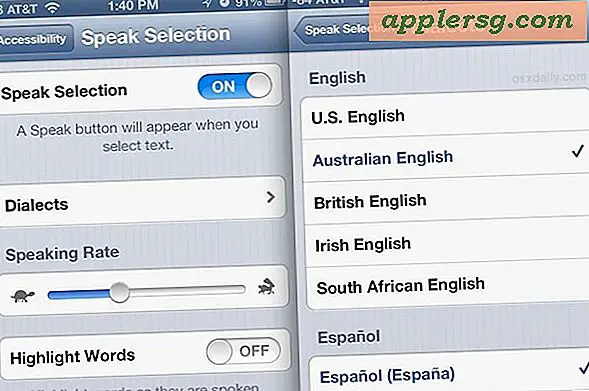ตรวจสอบความแรงของสัญญาณ Bluetooth ใน Mac OS X
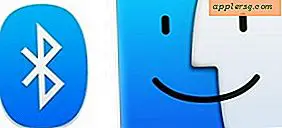
หากการเชื่อมต่ออุปกรณ์บลูทู ธ ของคุณดูเหมือนไม่ปกติหรือหากแป้นพิมพ์ไร้สายของ Apple หรือเมจิกเมาส์ไม่ตอบสนองตามที่คุณคิดว่าควรใช้กับ Mac ของคุณมีสองวิธีง่ายๆในการตรวจสอบความแรงของสัญญาณ Bluetooth ใน OS X การใช้สัญญาณ Bluetooth จากนั้นคุณสามารถปรับเปลี่ยนตามความเหมาะสมเพื่อปรับปรุงการเชื่อมต่อได้โดยลดสิ่งกีดขวางเปลี่ยนแบตเตอรี่หรือ จำกัด การรบกวน
ต่อไปนี้เป็นวิธีที่คุณสามารถตรวจสอบความแรงของสัญญาณ Bluetooth จาก OS X จากรายการเมนูและจากแผงการกำหนดลักษณะ:
การตรวจสอบความแรงของสัญญาณ Bluetooth จากรายการเมนูบลูทู ธ ใน OS X
- Option + คลิกที่รายการบาร์บลูทู ธ จากนั้นเลื่อนเคอร์เซอร์ไปที่รายการ Bluetooth ที่คุณต้องการตรวจสอบความแรงของสัญญาณ
- มองหา "RSSI:" เพื่อดูความแรงของสัญญาณ

การตรวจสอบความแรงของสัญญาณ Bluetooth จากการตั้งค่าระบบ Mac
- เปิด System Preferences จากเมนู Apple และคลิก "Bluetooth"
- กดปุ่ม Option ค้างไว้เพื่อแสดงความแรงของสัญญาณสำหรับอุปกรณ์

การทำความเข้าใจ RSSI เป็นความแรงของสัญญาณ Bluetooth
หมายเลขที่ต่ำกว่าที่แสดงเป็นสัญญาณจะทำให้การเชื่อมต่อดีขึ้นเช่นเดียวกับการวัดสัญญาณไร้สายในเครื่องมือ Wi-Fi OS X ที่ซ่อนเร้น ตัวอย่างเช่น -20 เป็นสัญญาณแรงกว่า -90 แต่ไม่รู้สึกแย่หากไม่สามารถรับสัญญาณที่ต่ำมากได้ ในภาพหน้าจอเหนือ iPhone ที่เปิดใช้งานบลูทู ธ อยู่ข้าง MacBook และมี -38
สำหรับอุปกรณ์อินพุตโดยเฉพาะสัญญาณบลูทู ธ ที่อ่อนแออาจหมายถึงการควบคุมที่ตอบสนองน้อยลงและสำหรับอุปกรณ์ข้อมูลสัญญาณที่อ่อนแออาจหมายถึงความเร็วในการโอนถ่ายข้อมูลที่ช้ามากหากไม่ได้เชื่อมต่อ สิ่งสำคัญอย่างหนึ่งที่ต้องคำนึงถึงคือ: แบตเตอรี่จะส่งผลโดยตรงต่อความแรงของสัญญาณของอุปกรณ์บลูทู ธ ดังนั้นหากคีย์บอร์ดไร้สายของ Apple หรือแทร็กแพดเวทมนตร์อยู่ติดกับ Mac แต่ความแรงของการเชื่อมต่อเป็นเรื่องน่ากลัวคุณอาจต้องการตรวจสอบอีกครั้ง แบตเตอรี่และเปลี่ยนพวกเขาออก ไม่น่าแปลกใจที่มีชุดชาร์จที่ดีเหมาะสำหรับผู้ใช้บลูทู ธ
คุณต้องมี OS X Lion, Mountain Lion, Mavericks, Yosemite หรือ El Capitan สำหรับคุณลักษณะนี้เพื่อให้บริการเวอร์ชันก่อนหน้านี้ดูเหมือนจะไม่สนับสนุนการอ่าน RSSI จากฮาร์ดแวร์บลูทู ธ